TestLink - Спецификация испытаний
Спецификация теста определяет структуру дизайна теста. Создание тестовых костюмов и кейсов осуществляется посредством спецификации теста. Однако в одном проекте может быть только одна тестовая спецификация.
Доступ к спецификации теста можно получить, перейдя в раздел «Спецификация теста» → «Спецификация теста» на панели управления.
Он разделен на две панели - «Настройки» и «Фильтр» (слева) и «Тестовый проект» (справа).
Вы можете создать набор тестов / кейсы, работая с правой стороны.
Фильтры
После перехода к спецификации теста фильтры отображаются на левой боковой панели экрана. Фильтры помогают сузить поиск и предоставить уникальные тестовые примеры.
Ниже приведены шаги по использованию функции фильтра.
Step 1 - Перейдите в раздел фильтров в левой части экрана.
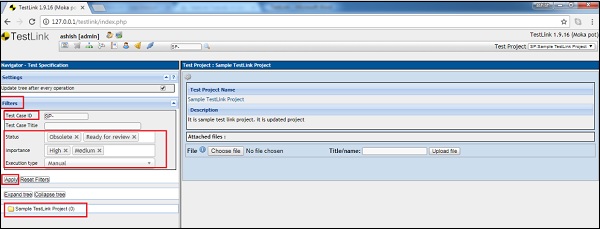
Step 2 - Предоставьте следующие варианты фильтров:
ID тестового набора
Название тестового случая
Status- Вы можете выбрать несколько вариантов одновременно из раскрывающегося списка. Он поддерживает Any, Draft, Ready for Review, Review in Progress, Rework, Obsolete, Future и Final.
Importance- Вы можете выбрать несколько вариантов одновременно из раскрывающегося списка. Он поддерживает Any, Help, Medium и Low.
Execution Type- Это раскрывающийся список с одним выбором. Он поддерживает любой, ручной или автоматический вариант.
Step 3- После выбора нажмите кнопку «Применить», чтобы отобразить результат. Кнопка «Сбросить фильтры» удалит весь выбор в режиме по умолчанию.
Вы можете развернуть дерево, чтобы отобразить структуру результата.
Тестовый проект
Справа отображается Тестовый проект.
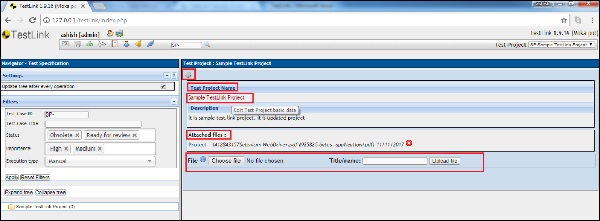
Название тестового задания имеет гиперссылку.
Когда вы щелкаете имя, оно отображает детали проекта в форме редактирования, где вы можете обновить детали проекта.
После имени отображается описание проекта и прикрепленные файлы. Он поддерживает функцию добавления вложения. Вы можете просмотреть и загрузить файл в проект. Он поддерживает максимум 1048576 байт. Вы можете загрузить файл до максимального размера. Вы можете загрузить в проект несколько файлов.
Вверху экрана есть символ настроек

Вы можете добавить наборы тестов и наборы тестов, щелкнув этот символ.